第 4 課:在 Azure 儲存體中建立資料庫
在這一課,您將瞭解如何使用 Azure 中的SQL Server資料檔案功能來建立資料庫。 請注意,開始進行這一課之前,您必須先完成第 1、2 和 3 課。 第 3 課非常重要的步驟,因為您必須在第 4 課之前,將 Azure 儲存體容器及其相關原則名稱和 SAS 金鑰的資訊儲存在SQL Server認證存放區中。
對於資料或記錄檔所使用的每一個儲存體容器,您必須建立名稱符合容器路徑的 SQL Server 認證。 然後,您可以在 Azure 儲存體中建立新的資料庫
這個課程假設您已完成下列步驟:
您有 Azure 儲存體帳戶。
您已在 Azure 儲存體帳戶下建立容器。
您已在容器上建立具有讀取、寫入和列出權限的原則。 您也已經產生 SAS 金鑰。
您已在來源電腦上建立 SQL Server 認證。
若要使用 Azure 儲存體中的SQL Server資料檔案功能在 Azure 中建立資料庫,請遵循下列步驟:
連接到 SQL Server Management Studio。
在 [物件總管] 中連接到已安裝的 Database Engine 執行個體。
在 [標準] 工具列上,按一下 [新增查詢]。
將下列範例複製並貼入查詢視窗中,並視需要修改。 請注意,FILENAME 欄位會參考儲存體容器中資料庫檔案的 URI 路徑,該路徑的開頭必須為 https。
--Create a database that uses a SQL Server credential CREATE DATABASE TestDB1 ON (NAME = TestDB1_data, FILENAME = 'https://teststorageaccnt.blob.core.windows.net/testcontainer/TestDB1Data.mdf') LOG ON (NAME = TestDB1_log, FILENAME = 'https://teststorageaccnt.blob.core.windows.net/testcontainer/TestDB1Log.ldf') GO將一些資料加入您的資料庫中。
USE TestDB1; GO CREATE TABLE Table1 (Col1 int primary key, Col2 varchar(20)); GO INSERT INTO Table1 (Col1, Col2) VALUES (1, 'string1'), (2, 'string2'); GO若要查看內部部署 SQL Server 中的新 TestDB1,請重新整理 [物件總管] 中的資料庫。
同樣地,若要查看儲存體帳戶中新建立的資料庫,請透過 SQL Server Management Studio (SSMS) 連接到儲存體帳戶。 如需如何使用 SQL Server Management Studio 連線到 Azure 儲存體的資訊,請遵循下列步驟:
首先,取得儲存體帳戶資訊。 登入管理入口網站。 然後,按一下 [儲存體] 並選擇您的儲存體帳戶。 選取儲存體帳戶後,按一下頁面底部的 [管理存取金鑰] 。 這樣會開啟類似的對話方塊視窗:
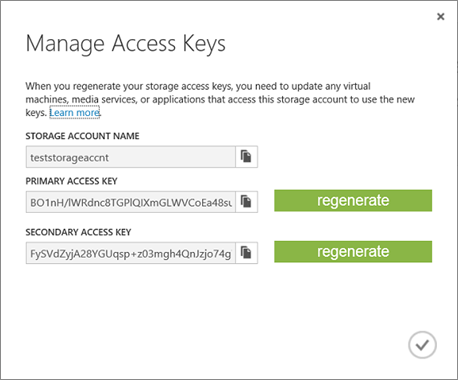
將儲存體帳戶名稱和主要存取金鑰值複製到 SSMS 中的 [連線到 Azure 儲存體] 對話方塊視窗。 然後按一下 [連線] 。 這樣就會將有關儲存體帳戶容器的資訊帶到 SSMS 中,如下列螢幕擷取畫面所示:
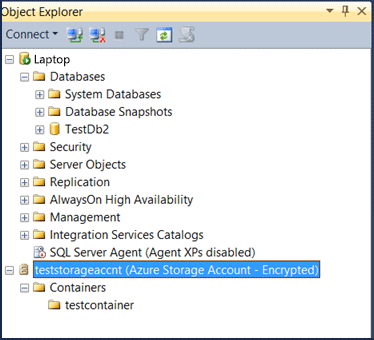
下列螢幕擷取畫面示範內部部署和 Azure 儲存體環境中新建立的資料庫。
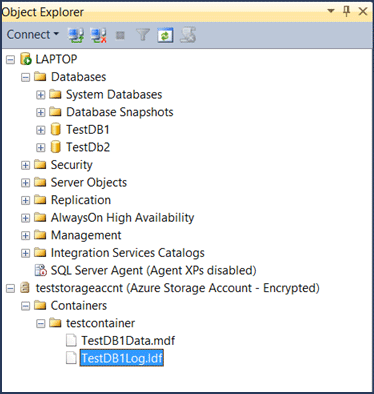
注意: 如果容器中有任何作用中的資料檔案參考,則任何嘗試刪除相關聯 SQL Server 認證的動作都會失敗。 同樣地,如果 Blob 中特定資料庫檔案上已有租用,而您想要將它刪除,則必須先中斷 Blob 上的租用。 若要中斷租用,您可以使用 租用 Blob。
使用這項新功能就可以設定 SQL Server,讓所有 CREATE DATABASE 陳述式都預設為具備雲端能力的資料庫。 換句話說,您可以在 SQL Server Management Studio Server 實例屬性中設定預設資料和記錄位置,因此每當您建立資料庫時,所有資料庫檔案 (.mdf、.ldf) 都會建立為 Azure 儲存體中的分頁 Blob。
若要使用 SQL Server Management Studio 使用者介面在 Azure 儲存體中建立資料庫,請執行下列步驟:
在 [物件總管] 中,連接到 SQL Server Database Engine 的執行個體,然後展開該執行個體。
以滑鼠右鍵按一下 [資料庫],然後按一下 [新增資料庫]。
在 [新增資料庫] 對話方塊視窗中,輸入資料庫名稱。
變更主要資料與交易記錄檔的預設值,然後在 [資料庫檔案] 方格中按一下適當的資料格,並輸入新的值。 另外,指定檔案位置的路徑。 針對 Path 輸入儲存體容器的 URL 路徑,例如
https://teststorageaccnt.blob.core.windows.net/testcontainer/。 針對 FileName 輸入資料庫檔案 (.mdf、.ldf) 的實體檔案名稱。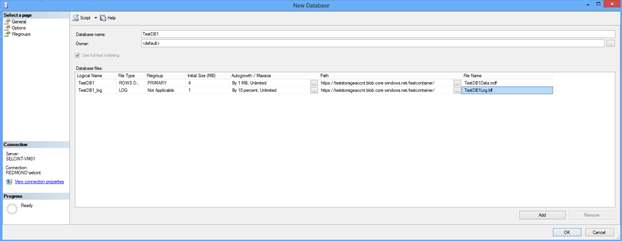
如需詳細資訊,請參閱 將資料或記錄檔加入資料庫。
保留所有其他預設值。
按一下 [確定]。
若要查看內部部署 SQL Server 中的新 TestDB1,請重新整理 [物件總管] 中的資料庫。 同樣地,若要查看儲存體帳戶中新建立的資料庫,請依照本課程先前的說明,透過 SQL Server Management Studio (SSMS) 連接到儲存體帳戶。
下一課: